Cómo desbloquear support.apple.com/iPhone/passcode rápidamente
Si ves el mensaje que dice support.apple.com/iPhone/passcode en el iPhone no disponible Si ves la pantalla, es probable que tengas un dilema. Si aparece el mensaje, significa que tu iPhone está bloqueado, no disponible o deshabilitado. En cualquier caso, no puedes desbloquear tu dispositivo ni acceder a ninguna función ni información de tu iPhone. Si no sabes qué hacer, esta guía es para ti. Esta guía muestra varios métodos para desbloquear tu iPhone en este caso.
CONTENIDO DE LA PAGINA:
Parte 1: ¿Por qué aparece support.apple.com/iPhone/passcode?
Si usted u otra persona introducen demasiados intentos fallidos de contraseña, recibirá el mensaje support.apple.com/iPad/passcode en su iPad. Al mismo tiempo, la pantalla de su dispositivo mostrará "iPad no disponible" o "iPhone no disponible". Esto significa que su dispositivo está en estado de bloqueo de seguridad.
De hecho, support.apple.com/iPhone/passcode es una página web. Puedes copiar y pegar la URL en un navegador y redirigir a la página web oficial. Apple ofrece la solución para desbloquear un iPhone o iPad no disponible o deshabilitado.
Parte 2: Cómo desbloquear support.apple.com/iPhone/passcode
Cómo desbloquear support.apple.com/iphone/passcode borrando el iPhone
Desde iOS 15.2 y iPadOS 15.2, Apple ha añadido la opción de borrar en la pantalla "No disponible". Esta opción te permite desbloquear el bloqueo de seguridad y acceder a support.apple.com/iphone/passcode. Claro que este método borrará todos los datos de tu dispositivo, así que te recomendamos hacer una copia de seguridad antes de realizar el proceso.
De iOS 15.2 a iOS 16
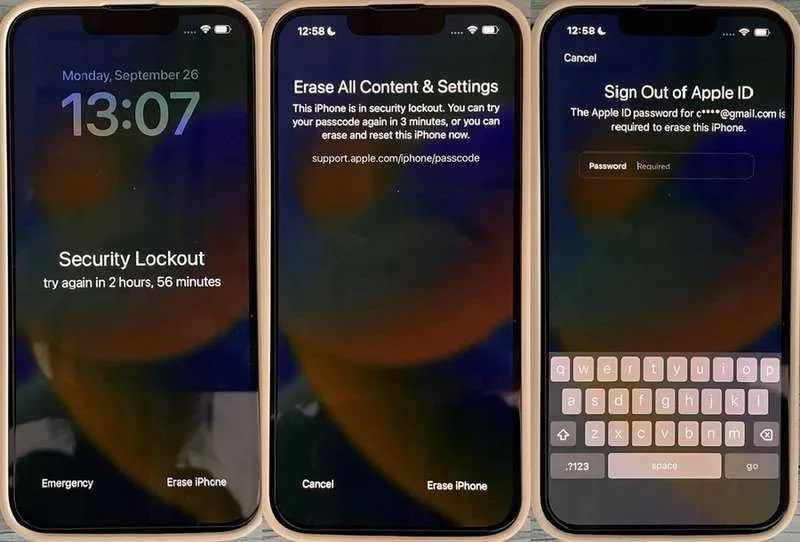
Paso 1: Cuando veas support.apple.com/passcode en la pantalla No disponible de tu iPhone, toca el icono Borrar iphone .
Paso 2: Lea la alerta y toque Borrar iphone de nuevo.
Paso 3: Ingrese la contraseña de su ID de Apple para cerrar sesión en su cuenta.
En iOS 17 y superiores
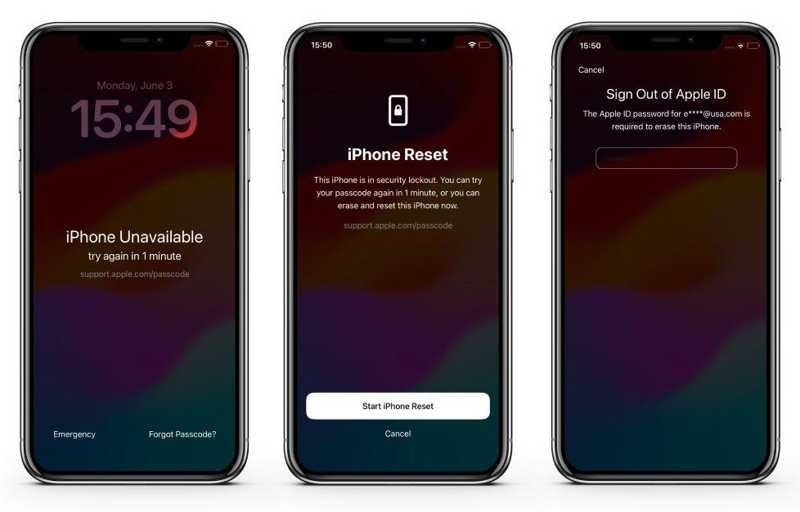
Paso 1: Toque en el Olvidé mi contraseña botón debajo del mensaje support.apple.com/passcode.
Paso 2: Lea la alerta y toque el Iniciar reinicio de iPhone .
Paso 3: Ingrese la contraseña de su ID de Apple para iniciar el desbloqueo de su iPhone.
Cómo desbloquear support.apple.com/passcode con un código de acceso anterior
Si cambiaste la contraseña de tu iPhone en las últimas 72 horas y olvidaste la nueva, se te bloqueará la pantalla de support.apple.com/passcode. Apple te permite desbloquear tu dispositivo con la contraseña anterior si usas iOS 17 o superior.
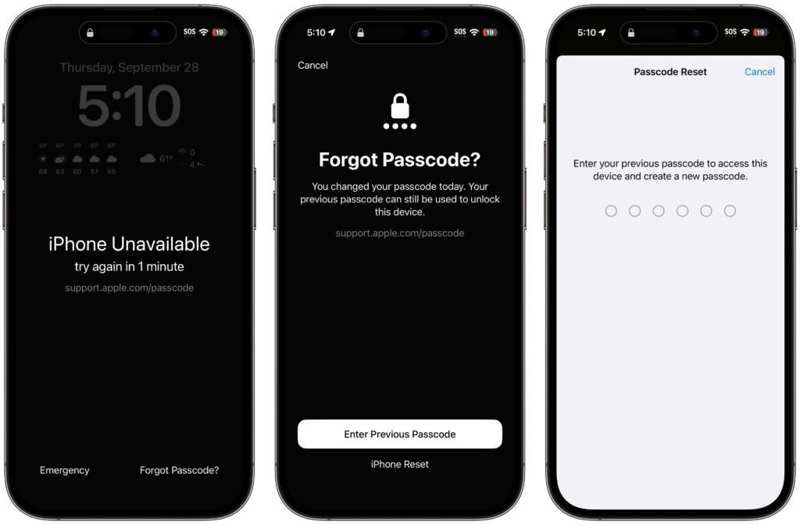
Paso 1: Toque en el Olvidé mi contraseña en la pantalla no disponible del iPhone.
Paso 2: Elegir Ingrese la contraseña anterior en la parte inferior.
Paso 3: Introduce tu contraseña anterior. Luego, crea una nueva.
Cómo desbloquear support.apple.com/iphone/passcode usando iTunes
Si no encuentras la opción "Borrar iPhone" o "Olvidaste tu contraseña", o si olvidaste la contraseña de tu Apple ID, debes desbloquear support.apple.com/iPhone/passcode con una computadora. Este método requiere la última versión de iTunes o Finder. Ten en cuenta que este método eliminará todos los datos de tu dispositivo. Para evitar la pérdida de datos, te recomendamos hacer una copia de seguridad de tus datos en iCloud o en una computadora.
Paso 1: Conecte su iPhone a una computadora con un cable compatible.
Paso 2: Abre iTunes en Windows o macOS Mojave y versiones anteriores. En macOS Catalina y versiones posteriores, abre el Finder.
Paso 3: Pon tu iPhone en modo de recuperación:
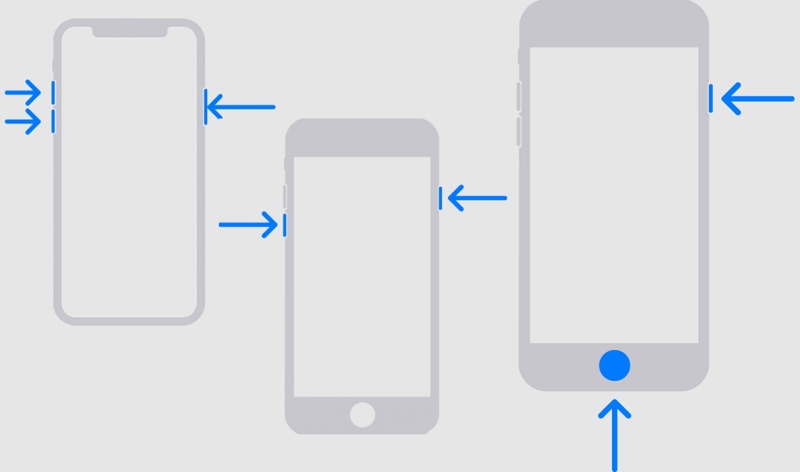
En un iPhone 8 o posterior y un iPad sin botón de inicio
Presione y suelte rápidamente Volumen hacia arriba .
Presione y suelte rápidamente Volumen de Down .
Mantenga presionado el botón lateral hasta que aparezca la pantalla de conexión a la PC.
En un iPhone 7/7 Plus
Mantenga pulsado el Volumen de Down + Lado botones juntos.
Cuando vea la pantalla de conexión a la PC, suelte los botones.
En un iPhone 6s o anterior y un iPad con botón de inicio
Sostenga el Inicio + Estela del sueño botones al mismo tiempo. Suelte los botones hasta que aparezca la pantalla de conexión a la PC.
Paso 4: Una vez que iTunes o Finder detecten su dispositivo en modo de recuperación, aparecerá un cuadro de diálogo con tres botones.
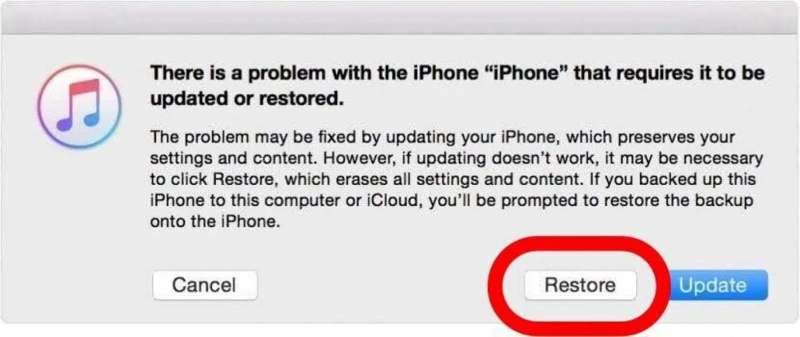
Paso 5: Haga clic en el botón Restaurar botón y siga las instrucciones en pantalla para desbloquear su dispositivo.
Nota: Incluso si puedes desbloquear tu dispositivo después de restaurarlo, deberás ofrecer la contraseña de tu ID de Apple al configurar tu iPhone o iPad para desactivar Buscar mi.
Parte 3: Cómo omitir support.apple.com/iPhone/passcode
Como se mencionó anteriormente, olvidar la contraseña de tu iPhone es la principal razón por la que aparece support.apple.com/iPhone/passcode en la pantalla. La mayoría de los métodos para desbloquear tu dispositivo requieren la contraseña de tu ID de Apple. Si olvidaste la contraseña de tu ID de Apple, Desbloqueador de Apeaksoft iOS Puede ayudar a resolver el problema. No requiere restricciones como la contraseña de tu iPhone, la contraseña de tu ID de Apple, etc.
La mejor solución para omitir support.apple.com/iphone/passcode
- Omite support.apple.com/iphone/passcode fácilmente.
- No se requiere el código de acceso de su iPhone ni la contraseña de su ID de Apple.
- Disponible en varias situaciones, incluidas Desbloquear un iPhone deshabilitado o iPad
- Ofrece funciones adicionales, como la eliminación de la contraseña de ID de Apple.
- Admite los últimos modelos de iPhone y iPad.
Descarga segura
Descarga segura

Cómo omitir support.apple.com/iphone/passcode en cualquier dispositivo
Paso 1: Instalar la herramienta de desbloqueo de iPhone
Ejecuta el mejor software de desbloqueo de iPhone después de instalarlo en tu computadora. Está disponible para Windows 11/10/8/7/XP/Vista y Mac OS X 10.7 o superior. Conecta tu iPhone a tu computadora con un cable Lightning. Si se te solicita, pulsa Confianza en su pantalla para confiar en su computadora.

Paso 2: Verifique la información del dispositivo
Elija el Borrar código de acceso modo en la interfaz de inicio y haga clic en el Tus datos Después de detectar su dispositivo, marque cada elemento y haga clic en el botón. Una vez cargada la información de su dispositivo, marque cada elemento y haga clic en el botón. Tus datos Botón para descargar el firmware. Puede tardar un poco, así que ten paciencia.

Paso 3: Omitir soporte.apple.com/iphone/passcode
Una vez finalizada la descarga del firmware, haga clic en el botón Descubrir para omitir support.apple.com/iphone/passcode y borrar el bloqueo de pantalla. Cuando se te solicite, introduce 0000 en el cuadro para confirmar el desbloqueo.

Nota: El proceso se Restablecimiento de fábrica tu iPhone durante el proceso, por lo que debes hacer una copia de seguridad antes de comenzar.
Parte 4: Preguntas frecuentes sobre support.apple.com/iPhone/passcode
¿Puedo desbloquear mi iPhone si olvido la contraseña?
Sí. Puedes desbloquear tu iPhone mediante el modo de recuperación de iTunes, Buscar mi iPhone de iCloud o una aplicación de terceros para desbloquear iPhone como Desbloqueador de Apeaksoft iOS.
¿Cómo puedo desbloquear mi iPhone?
La forma más fácil es pulsando el Borrar iphone Pulsa el botón en la pantalla e introduce la contraseña de tu ID de Apple para hacerlo.
¿Cómo desbloqueo mi iPhone si olvidé la contraseña de mi ID de Apple?
Puedes ir a iforgot.apple.com para recuperar tu cuenta. De lo contrario, seguirás teniendo el bloqueo de activación de iCloud incluso después de desbloquearla restableciéndola mediante iTunes.
Conclusión
Este artículo ha explicado Cómo desbloquear support.apple.com/iphone/passcode Con o sin computadora. Desde iOS 15.2, verás un mensaje de "Borrar iPhone" u "Olvidé mi contraseña" en la pantalla "iPhone no disponible". Esto te permite desbloquear tu dispositivo. Además, puedes recuperar el acceso restaurándolo. Apeaksoft iOS Unlocker es el método definitivo para desbloquear tu iPhone sin contraseña. Si tienes alguna otra pregunta sobre este tema, escríbela debajo de esta publicación.
Artículos Relacionados
Si desea acceder al dispositivo iOS de alguien, tiene suerte, ya que esta guía le indica tres formas de desbloquear el iPhone de alguien.
Si tu iPhone está bloqueado por un proveedor específico, aprende cómo desbloquear tu dispositivo iOS a través del jailbreak y otros métodos.
Este tutorial demuestra cómo desbloquear correctamente un iPhone con la aplicación Calculadora cuando olvidaste tu código de acceso de iPhone.
Si olvidó el código de acceso de restricciones en un iPhone o iPad, puede aprender cómo eliminar el código de acceso de restricciones en nuestro tutorial.

